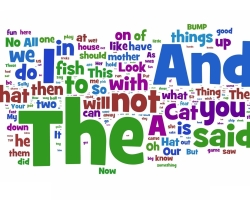Parfois, lorsque nous devons découvrir de toute urgence le mot de passe du site, il y a des difficultés. Nous avons décidé de déterminer s'il est possible de découvrir le mot de passe s'il est caché sous l'astérisque.
Il arrive souvent que lors de l'inscription sur différents sites, l'utilisateur ne se souvient pas de son mot de passe stocké dans le navigateur. Cela devient parfois un vrai problème, car lorsque vous essayez d'entrer, le mot de passe est caché sous l'astérisque. Et beaucoup sont déjà habitués au fait que le navigateur conserve toujours des mots de passe et ne juge donc pas nécessaire de les enregistrer, mais en vain.
Mais que se passe-t-il si vous voulez soudainement aller sur le site depuis un autre ordinateur? Après tout, il se cache sous l'astérisque et le voit de quelque façon que ce soit? Découvrez ce problème et découvrons si vous pouvez voir le mot de passe caché sous l'astérisque?
Comment voir, découvrir quel mot de passe sous les étoiles dans le navigateur?

Méthode 1. Afficher le code
Chaque navigateur a une fonction telle que "Outils de développement". Juste avec lui, vous pouvez trouver le mot de passe dont nous avons besoin.
Ainsi, lorsque nous entrons un site, alors dans la fenêtre d'entrée, le mot de passe sera toujours caché. Voir ça:
- Appuyez sur la souris du bouton droit sur le champ d'entrée du mot de passe
- Dans le menu qui apparaît, cliquez "Afficher le code"
- Une petite fenêtre avec différentes inscriptions multi-colorants s'ouvrira. Il y sera mis en surbrillance, qui affiche l'élément sélectionné
- Vous devez changer un tel élément de code ici que type \u003d "mot de passe"

Pour ce faire, appuyez sur deux fois et à la place "Mot de passe" Écrire "Texte"

- Pour faire entrer les modifications en vigueur, cliquez Entrer
- Après cela, dans le champ avec un mot de passe, sur la page du site, votre mot de passe sera affiché sans aucune étoile. Copiez-le et enregistrez-le quelque part.

Nous avons examiné le processus sur l'exemple du navigateur Google Chrome. Si vous en utilisez un autre, tout sera presque le même là-bas. Seuls les noms des points se distinguent généralement.
Méthode 2. Dans les paramètres du navigateur
C'est une autre façon de visualiser le mot de passe caché aux yeux. Donc, dans Google Chrome, faites ce qui suit:
- En haut à droite, cliquez "Réglage et gestion de Google Chrome" Et accédez aux paramètres. Ici, nous sommes intéressés par des paramètres supplémentaires
- Trouvez la section "Mots de passe et formulaires" Et dans la section "Paramètres de mot de passe" Cliquez sur le bouton sous la forme d'une flèche. Ici, tous les sites pour lesquels vous avez enregistré des mots de passe seront affichés

- Sélectionnez le site souhaité et cliquez "Montrer le mot de passe"
Pour le navigateur Mozilla Firefox, l'opération ressemblera à ceci:
- Ouvrez d'abord le menu et accédez aux paramètres
- Trouvez l'onglet ici "Protection et vie privée"
- Ensuite, accédez à la section avec des mots de passe et sélectionnez "Connects enregistrés"

- En face de la droite, nous sélectionnons "Affichage du mot de passe"
Pour Yandex.Browser, le paramètre rappelle quelque peu Google Chrome.
- Ici, dans les paramètres, nous passons à plus et sélectionnant "Gestion des mots de passe"
- Trouvez le site souhaité dans la liste et sélectionnez "Spectacle"
Le navigateur de l'opéra est également fait très simple:
- Nous allons au menu et sélectionnons "Réglages"
- Ensuite, sélectionnez "Sécurité"
- Dans la section avec les mots de passe, sélectionnez l'émission de tous les mots de passe disponibles et opposés au clic droit "Spectacle"

Comme vous pouvez le voir, cette méthode est assez simple et vous n'avez même pas besoin de modifier des codes, si cela vous semble trop difficile.
Méthode 3. Utilisation d'applications de troisième partie
Vous pouvez voir des mots de passe fermés avec des étoiles à l'aide de programmes de troisième partie. Meilleurs costumes pour ça Sterjo.

Ce programme est conçu pour différents navigateurs et chacun a le sien. Pour commencer, téléchargez l'application depuis le site officiel par le lien et il commencera immédiatement. Immédiatement dans les paramètres, installez la langue russe et après avoir commencé, vous verrez tous les mots de passe que vous avez enregistrés.
Nous avons parlé des principales façons d'afficher les mots de passe sous les astérisques du navigateur. Chacun d'eux est simple, mais n'oubliez pas qu'il vaut mieux écrire les mots de passe quelque part, afin que plus tard vous n'ayez pas à les chercher comme ça.